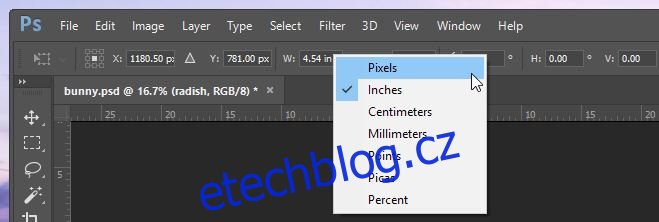Photoshop umožňuje kreslit tvary. Tvary můžete libovolně kreslit nebo můžete zadat jejich přesné rozměry. Geometrické tvary jsou stěží problémem, ale totéž neplatí pro negeometrické tvary. Photoshop má několik kreslicích nástrojů, takže s největší pravděpodobností budete mít v jediném souboru mnoho různých vrstev a prvků, které nejsou geometrické. Občas možná budete muset zjistit rozměry všeho ve vrstvě nebo jen rozměry jednoho prvku. Je docela snadné to zjistit, pokud víte, kde hledat.
Šířka A Výška Vrstvy
Aby bylo jasno, toto není velikost plátna. Vrstva může být dobře uvnitř plátna a její prvky mohou také ležet mimo něj. To se týká šířky a výšky všeho v konkrétní vrstvě.
Chcete-li zjistit šířku a výšku vrstvy, vyberte ji v okně Vrstvy. Stiskněte Ctrl+T nebo Command+T a podívejte se na horní lištu. Uvidíte dva rámečky pro Š (šířka) a H (výška), které vám řeknou rozměry vrstvy. Kliknutím pravým tlačítkem do těchto polí změníte jednotky, např. Palce na Pixely.
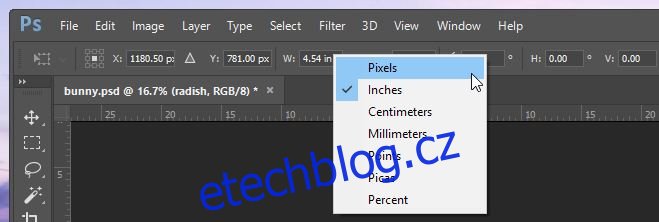
Šířka A Výška Prvku
Prvek je cokoli uvnitř vrstvy, ale ne vše ve vrstvě. Můžete mít například čtverec a obdélník ve stejné vrstvě. Pokud chcete zjistit pouze rozměry obdélníku, předchozí metoda nefunguje.
Chcete-li zjistit rozměry prvku, musíte jej nejprve vybrat. Žádný jiný prvek ve vrstvě by neměl být vybrán. Výběr jednoho prvku může být trochu složitější. Pro usnadnění doporučujeme použít nástroj Kouzelná hůlka.
Jakmile je prvek vybrán, přejděte na Windows>Info (nebo klepněte na klávesu F8). Otevře se informační okno, které kromě jiných informací obsahuje šířku a výšku vybraného prvku. Podívejte se na položky W a H v malém okně níže.

Bohužel šířku a výšku prvků získáte pouze v palcích. Nemůžete je změnit na jinou jednotku, jako jsou Pixely, alespoň ne podle našich nejlepších znalostí. Pokud víte, jak udělat klobouk, dejte nám vědět v komentářích.